昨天的推送教程,您看过了吗?爱思考的伙伴看了昨天的教程,在后台发消息询问如何逆向操作,excel删除空格字符问题。
如下图所示:把A列每四位的空格删除,B列是效果。

小雅推荐使用SUBSTITUTE函数。
B2公式为:=SUBSTITUTE(A2," ","")
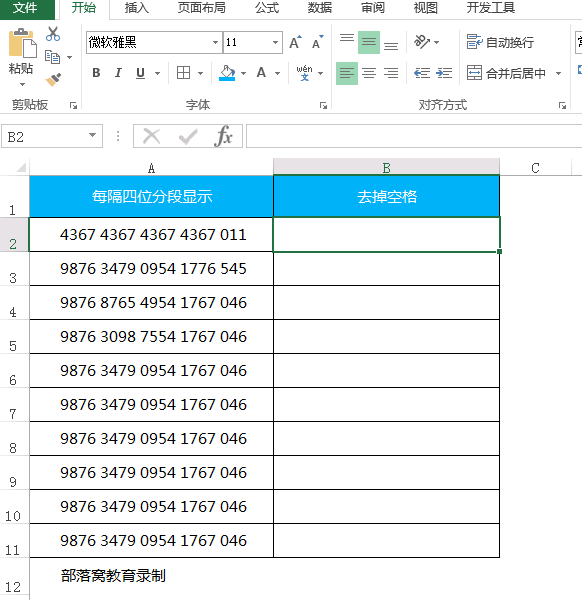
有小伙伴会说,用查找替换不就可以了吗?其实,动手试试是最好的答案。
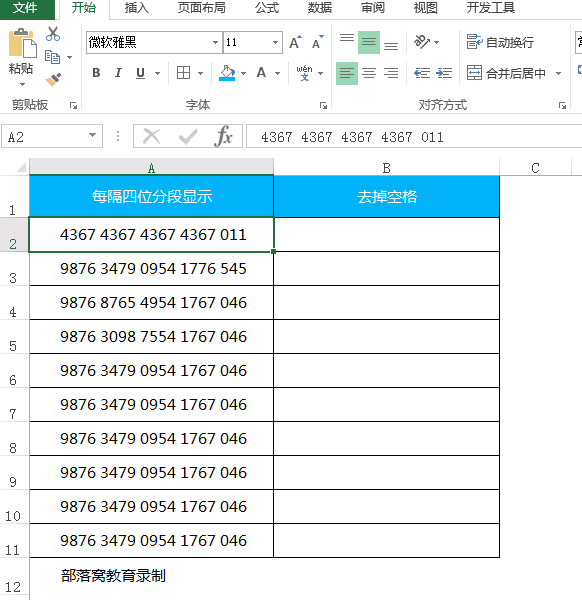
看完上面的操作,已经有答案了。操作的结果,数字全部变成了E+18,因此长数字不能采用直接替换的哟!
2
继续,另外一个伙伴的回复消息,询问excel长数字怎么显示,输入的数字都变成了0。
明明单元格输入的是:
4367436743674367011
怎么后面四位变成了0
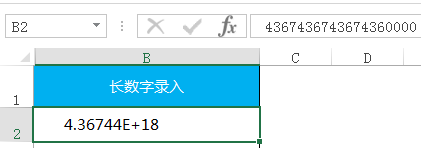
其实,从其他软件导入的长数字也会这样显示E+18。遇到这种情况,是没法恢复的!所以,输入长数字的方法,一定一定是先设置单元格格式为文本,再输入数字,就不会出错。
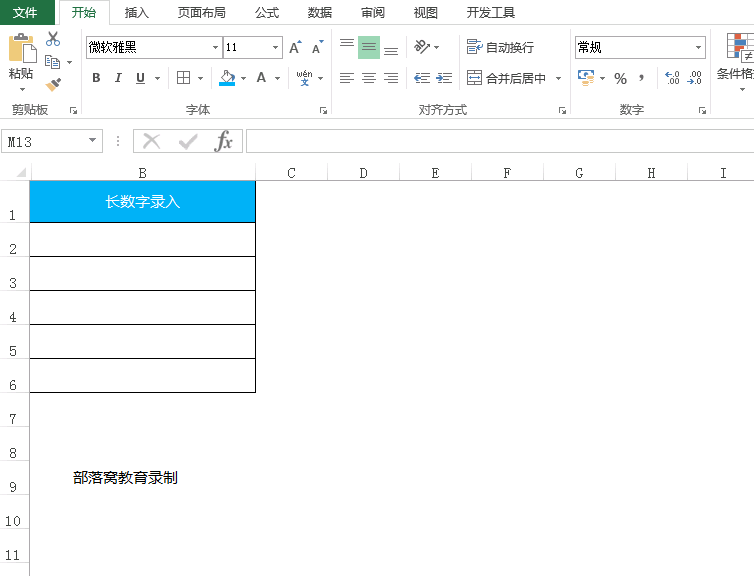
3
关于统计超过15位的数字个数,还需要注意公式写法。看看正确的excel统计数字出现次数的公式。
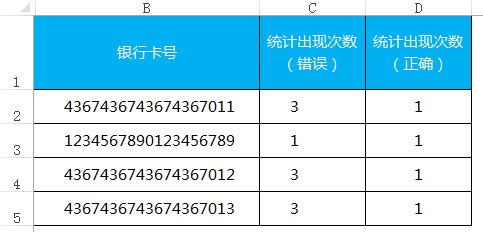
C2单元格错误的公式:
=COUNTIF($B$2:$B$5,B2)
D2单元格正确的公式:
=SUMPRODUCT(--($B$2:$B$5=B2))
D2单元格公式解释:首先判断区域是否有等于要统计的条件,然后得到是True和false组成的一维数组,通过减负运算,把true转成1,把false转成0,再用SUMPRODUCT求和得到个数。







